为什么很多人看SolidWorks视频,看建模步骤,感觉脑子都会了,自己动手却画不出来?为什么脑子感觉这个图不难,却不知道如何下手?你是否也有这种问题,那么告诉你,这就是缺乏练习,缺乏实战的表现,脑子听,不去动手,软件是很难真正掌握的,所以SolidWorks练习一定要坚持做,熟能生巧,熟能生出更多的建模思路。
今天分享的这个SolidWorks练习题,如果思路不对,会很难直接用3D草图画出路径的,如果我们改变思路,利用实体边线,转换实体引用等命令,就可以轻松很多。一起来看一下这个SolidWorks焊件练习题吧,锻炼自己的建模技巧。
SolidWorks练习题之休闲椅建模效果图
SolidWorks练习题之休闲椅建模步骤
1、打开SolidWorks软件,新建零件,然后【拉伸凸台】【上视基准面】画草图,给定深度:750。
2.【圆角】半径:70 。
3.【3D草图】转换实体引用。
4.【结构构件】GB圆管 → 大小:32*3 。
5.【移动/复制实体】Y方向:120 ;Z方向:43.68 。(这两个长度夹角:110度)
6.实体顶面草绘 → 转换实体引用。
7.【结构构件】GB圆管:25× 2 。
8.【3D草图】【转换实体引用】两个半圆。
8-1.【线段】草图绘制点:8个。
8-2.【线段】草图绘制点:10个。
8-3.画6根斜线。
9.【结构构件】GB圆管:20×2 。
10.【剪裁/延伸】要剪裁的实体:6根圆管;剪裁边界:两根粉色管。
11.在蓝色面画草图。
12.【结构构件】GB圆管:30×3 。
13.【剪裁/延伸】。
14.【镜像】实体。
15.【结构构件】GB方管:25×25× 3 。(用第一步的草图)
16.【移动/复制实体】向上:400 。
17.【剪裁/延伸】。
18.【拉伸凸台】从面:绿色面;给定深度:50 。
19.【圆角】半径:38 。
20.【圆顶】高度:50 。
完成。
以上就是关于SolidWorks休闲椅练习题的步骤,仅供参考,希望大家可以多做练习,自我完成。
注:SolidWorks新手如果看图文版的SolidWorks练习题比较吃力,建议看我们的视频练习,会员高清视频可下载。
SolidWorks休闲椅源文件下载



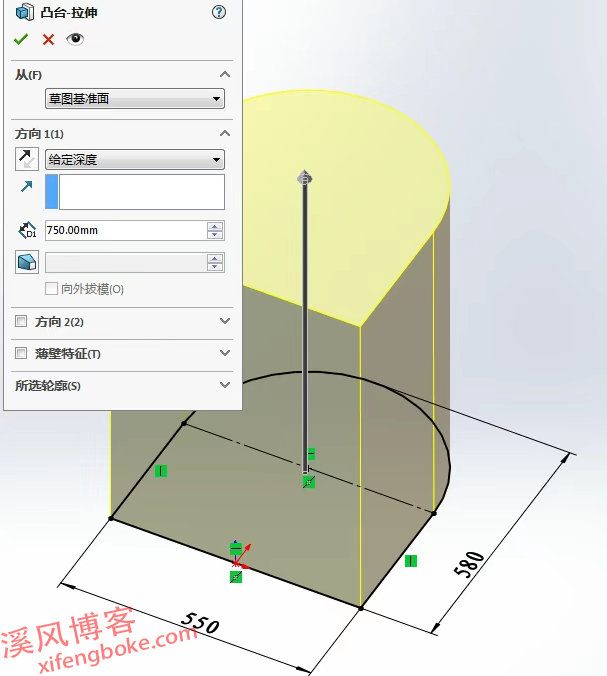


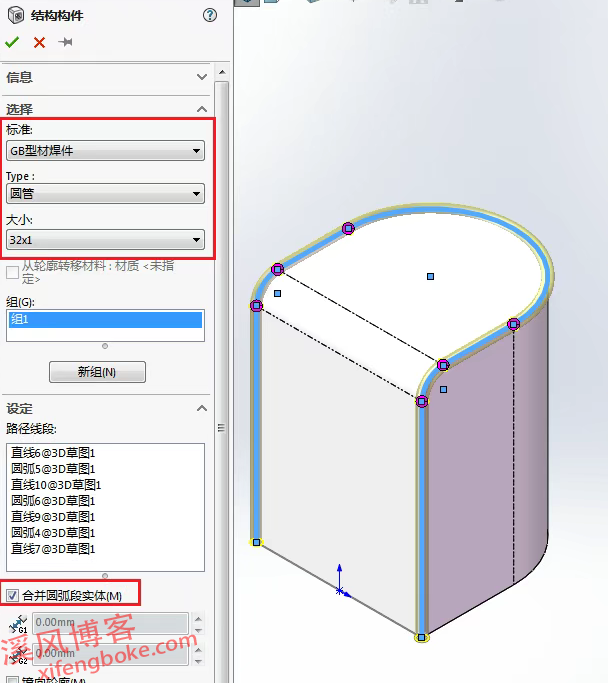

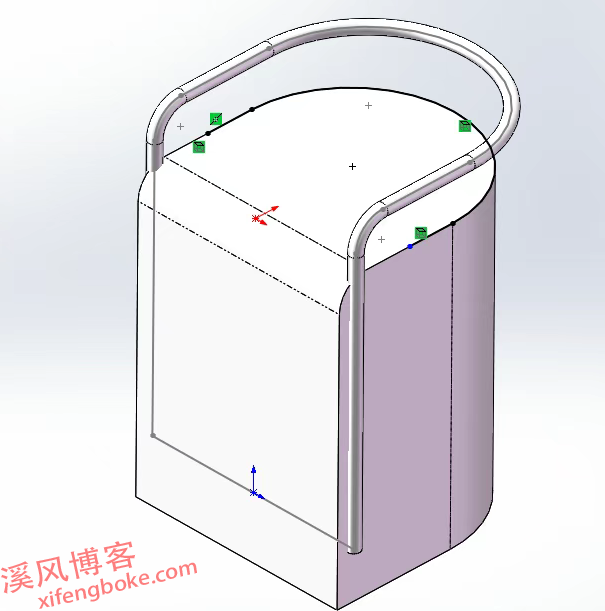
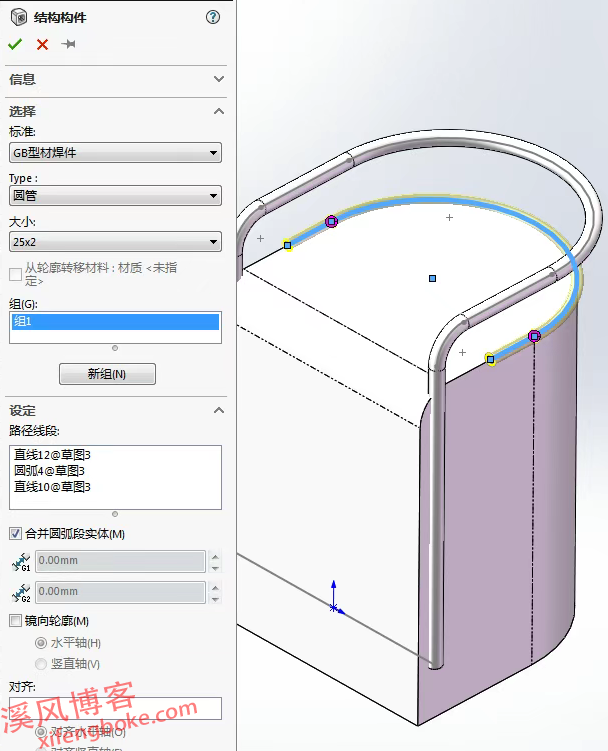
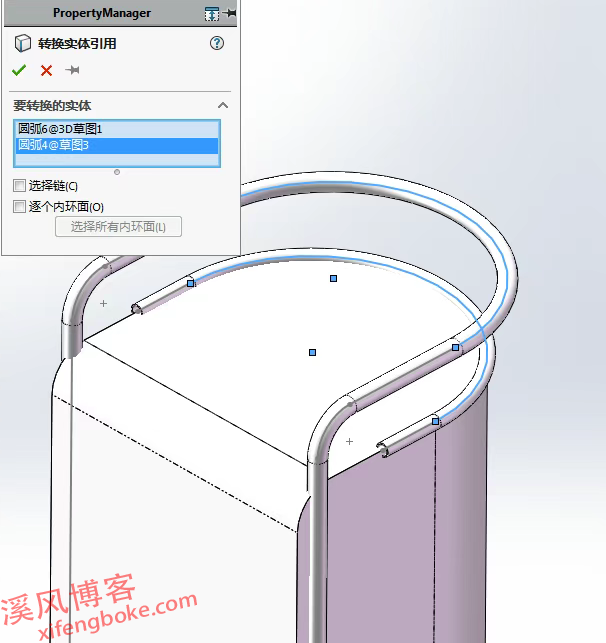
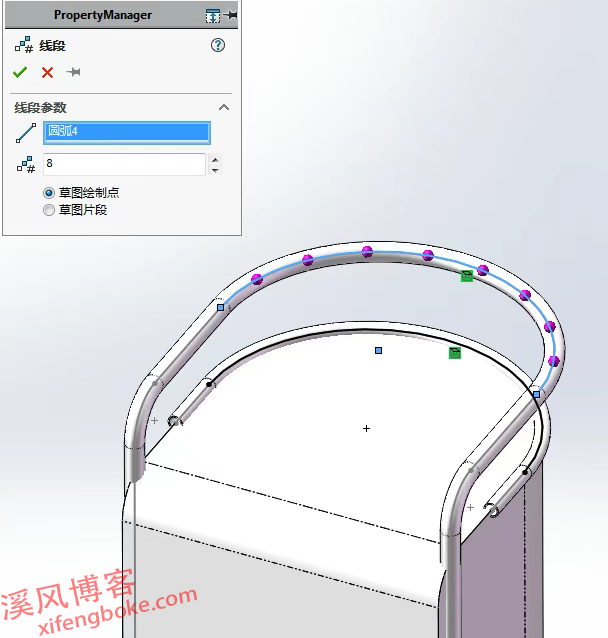
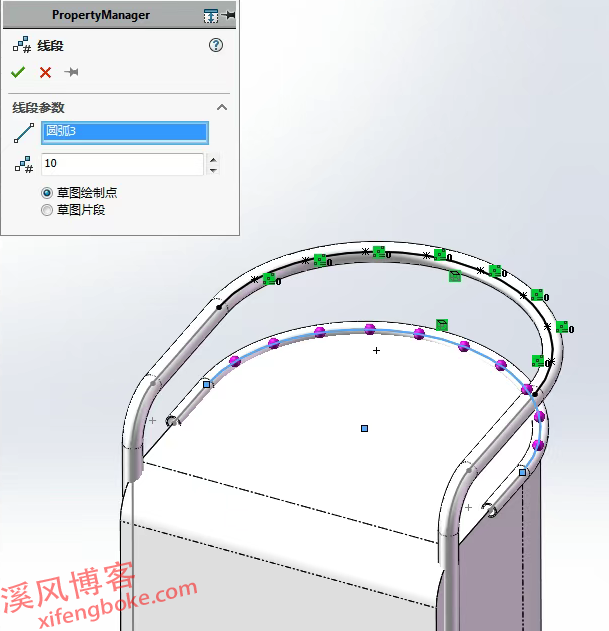
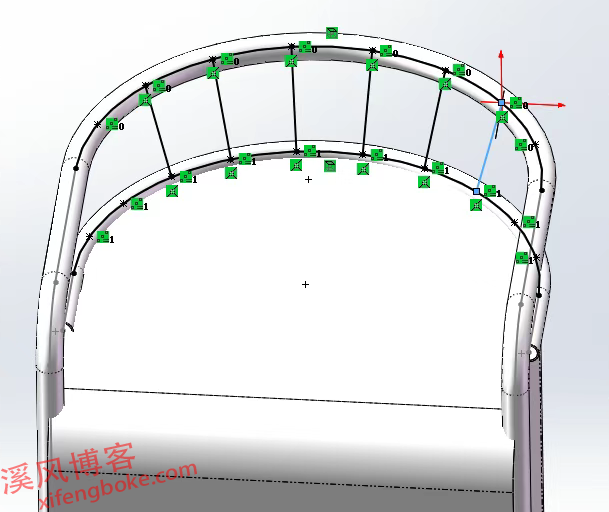
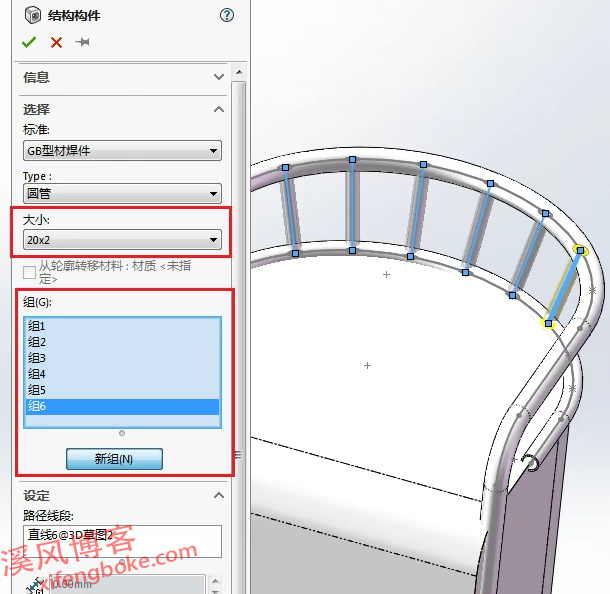
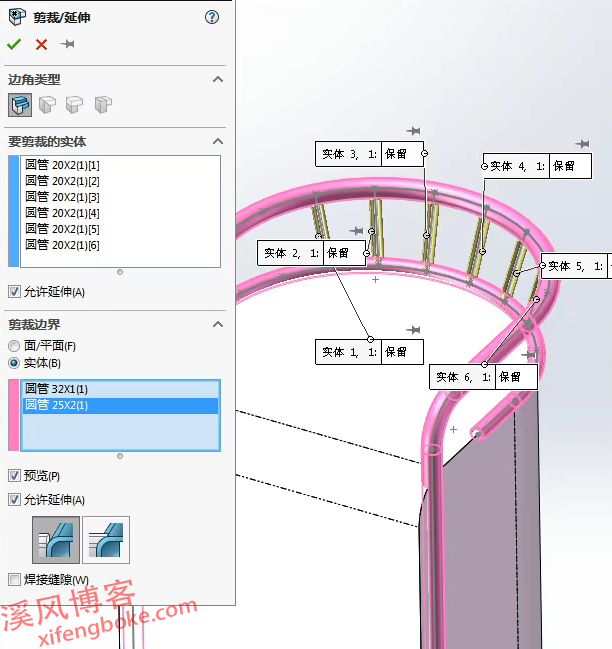
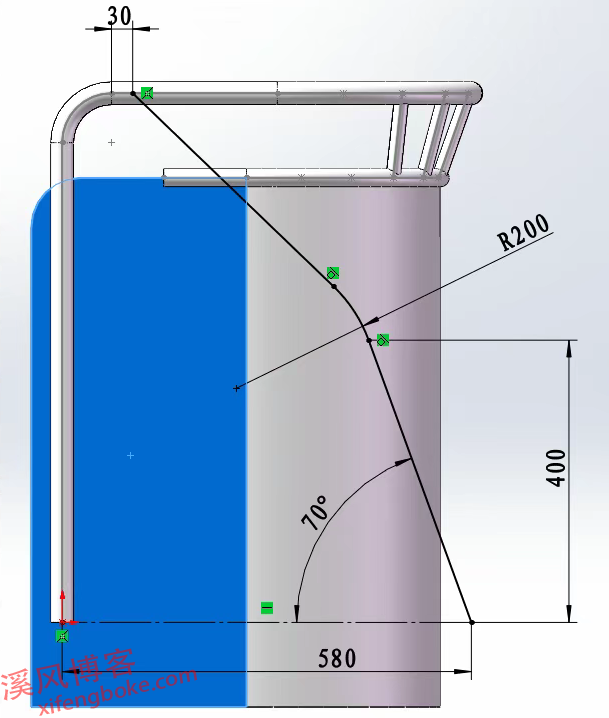


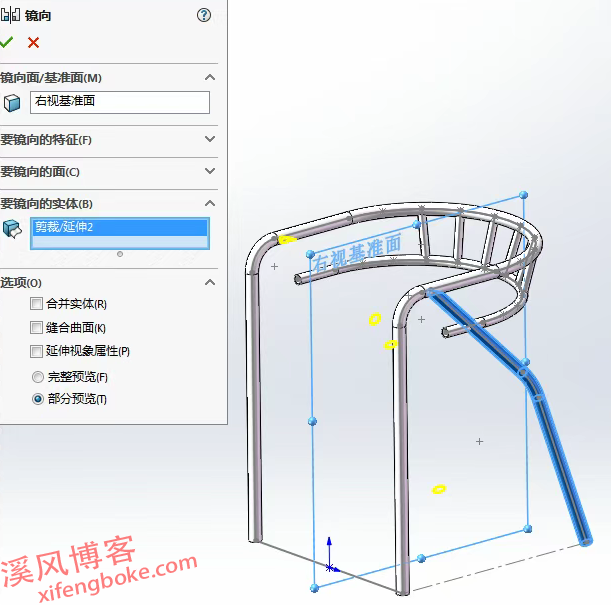


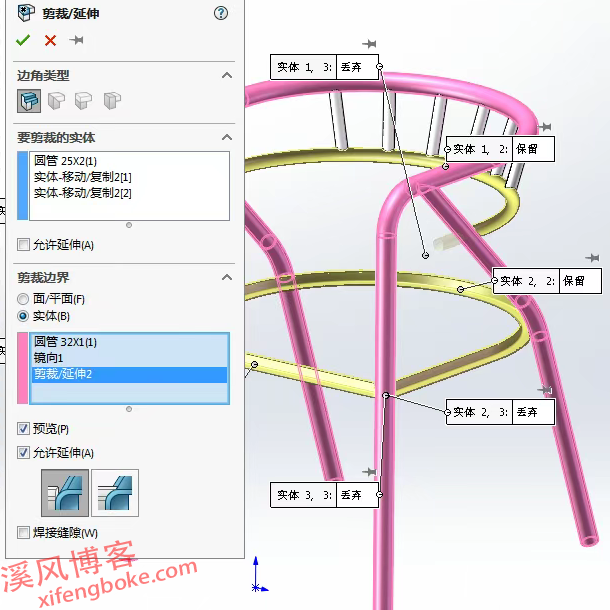
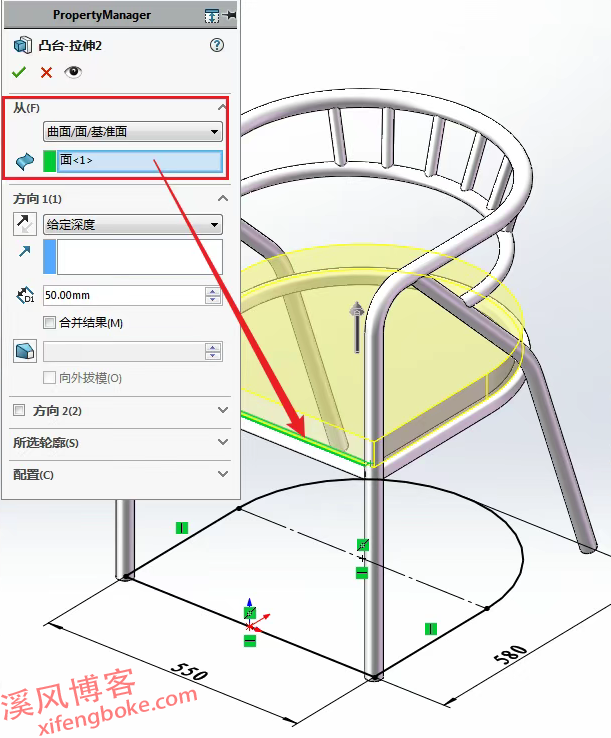
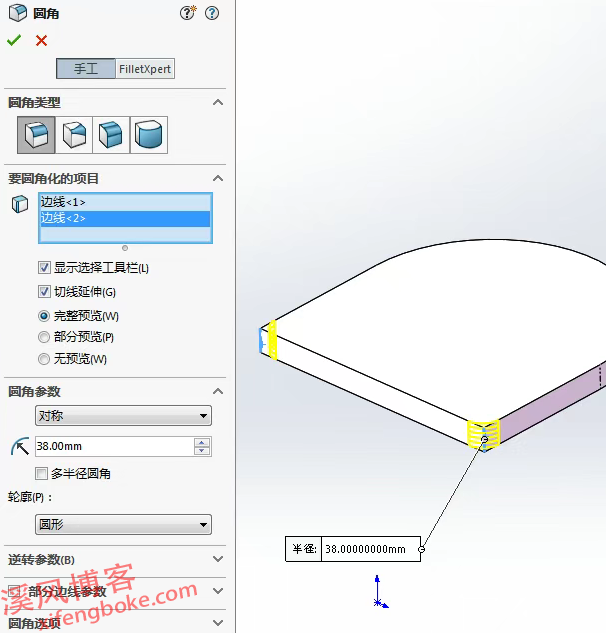
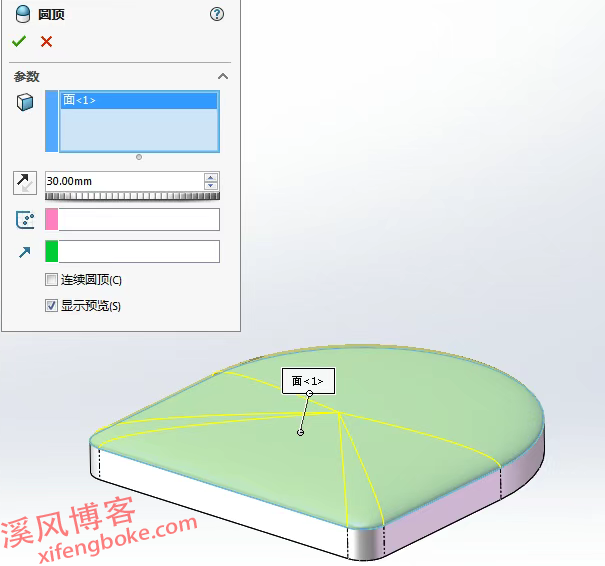












还没有评论,来说两句吧...